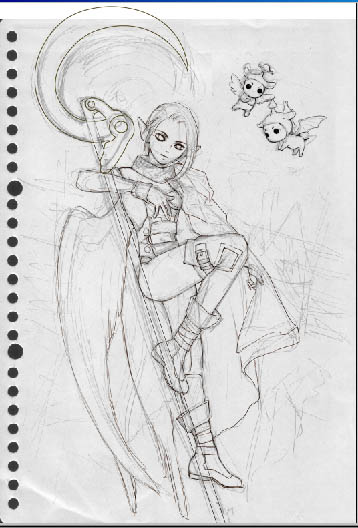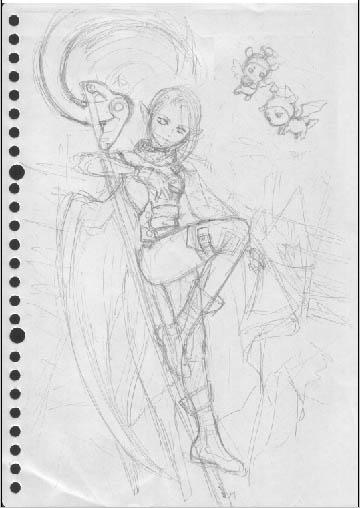
背景にする絵のスケッチをスキャナで取り込み
Photoshopで開く。
この時 着彩しやすいように、レベル補正、
もしくはコントラストの強調で色の濃い部分を
はっきりとさせておく。
モードをグレースケールからRGBモードに
切り替え、レイヤーボックスの「背景」を
ダブルクリックしてレイヤーオプションを開き
絵を「背景」から「レイヤー」に変換して
レイヤーモードを「乗算」に。
レイヤーの名前を「キャラ 原画」とする。
このレイヤーは後で削除するので特に
調整の必要はない。
ここでPSD形式で一度保存する。